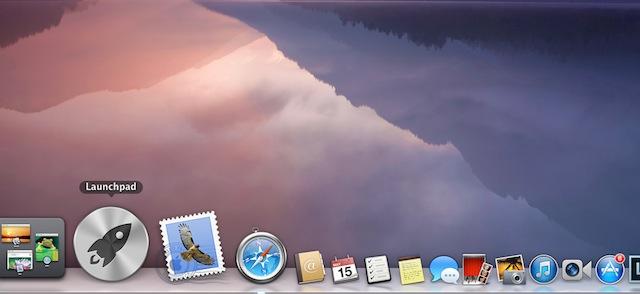Bạn đang xem bài viết Hướng dẫn thiết lập phím tắt khóa nhanh màn hình Macbook tại thtrangdai.edu.vn. Bạn có thể truy cập nhanh những thông tin cần thiết trong mục lục bài viết dưới đây.
Đôi khi khi sử dụng MacBook, bạn sẽ phải tạm dừng và cần khóa màn hình khẩn cấp nhưng những phương pháp thông thường lại quá tốn thời gian. Vì vậy, thtrangdai.edu.vn sẽ giới thiệu cách tắt nhanh để các bạn thử trên màn hình của mình nhé!
Phím tắt nhanh này sẽ ngay lập tức đưa bạn đến màn hình đăng nhập mà không cần đóng bất kỳ ứng dụng nào bạn đang làm việc. Việc thiết lập khá đơn giản như sau:
Khởi động Automator từ Other trong Launchpad trên khay biểu tượng
Đi tới bảng khởi chạy
 Đi đến Automator từ phần Khác
Đi đến Automator từ phần Khác
Chọn “Dịch vụ”

Đi tới Dịch vụ
Chọn “Tiện ích” từ danh sách bên trái, sau đó nhấp đúp vào “Run Shell Script” trong cột tiếp theo.
Ở phía trên bên phải, điều chỉnh các hộp chọn thành: “Dịch vụ nhận [no input] in [any application]”
 Chọn “Tiện ích”
Chọn “Tiện ích”
![Chọn đầy đủ dòng: “Dịch vụ nhận [no input] in [any application]” Thiết lập phím tắt để truy cập nhanh màn hình khóa trong Mac OS](https://external-content.duckduckgo.com/iu/?u=http://cdn.tgdd.vn/Files/2014/05/27/547467/Thiet-lap-phim-tat-de-vao-nhanh-man-hinh-khoa-trong-mac-os-5.jpg)
Chọn đầy đủ dòng: “Dịch vụ nhận [no input] in [any application]”
Một hộp thoại mới xuất hiện phía dưới dòng này các bạn copy lệnh sau vào hộp thoại mới:
/System/Library/CoreServices/”Menu bổ sung”/User.menu/Contents/Resources/CGSession -suspend
 Sao chép dòng văn bản vào hộp thoại
Sao chép dòng văn bản vào hộp thoại
Đi tới Tệp > Lưu và đặt tên cho Dịch vụ này là “Màn hình khóa”. Sau khi lưu, bạn có thể thoát Automator.
 Đi tới Lưu
Đi tới Lưu
 Lưu nó dưới dạng Màn hình khóa
Lưu nó dưới dạng Màn hình khóa
Khởi chạy Tùy chọn hệ thống và đi tới Bàn phím
 Đi tới Tùy chọn hệ thống
Đi tới Tùy chọn hệ thống
Tiếp theo, chọn tab “Phím tắt bàn phím”. Từ danh sách bên trái, chọn “Phím tắt ứng dụng”. Nhấn vào nút dấu cộng (+) bên dưới để thêm phím tắt mới của bạn.
 Chọn “Phím tắt” và nhấp vào “Phím tắt ứng dụng”
Chọn “Phím tắt” và nhấp vào “Phím tắt ứng dụng”
Trong hộp thoại, chọn “Tất cả ứng dụng” ở dòng đầu tiên. Nhập dòng “Lock Screen” vào Menu Tiêu đề (Lưu ý bạn phải nhập chính xác tên bạn đã nhập khi tạo Dịch vụ trong Automator). Cuối cùng bạn nhập phím tắt vào, ở đây là tổ hợp phím Command + Shift + L rồi nhấn thêm để hoàn tất.
 Nhập tên Service và tổ hợp phím sau đó nhấn Add
Nhập tên Service và tổ hợp phím sau đó nhấn Add
Bây giờ khi bạn nhấn phím tắt (Command + Shift + L), màn hình đăng nhập Mac sẽ ngay lập tức hiển thị và không ai có thể truy cập vào máy của bạn cho đến khi bạn nhập mật khẩu máy.
 Phím tắt giúp truy cập nhanh vào màn hình khóa
Phím tắt giúp truy cập nhanh vào màn hình khóa
ĐiệnmayXANH.com
Cảm ơn bạn đã xem bài viết Hướng dẫn thiết lập phím tắt khóa nhanh màn hình Macbook tại thtrangdai.edu.vn. Các bạn có thể bình luận, xem thêm các bài viết liên quan bên dưới và hy vọng thông tin sẽ hữu ích với các bạn. tin tức thú vị.
Nhớ để nguồn: Cách thiết lập phím tắt để khoá nhanh màn hình Macbook tại thtrangdai.edu.vn
Chuyên mục: Blog